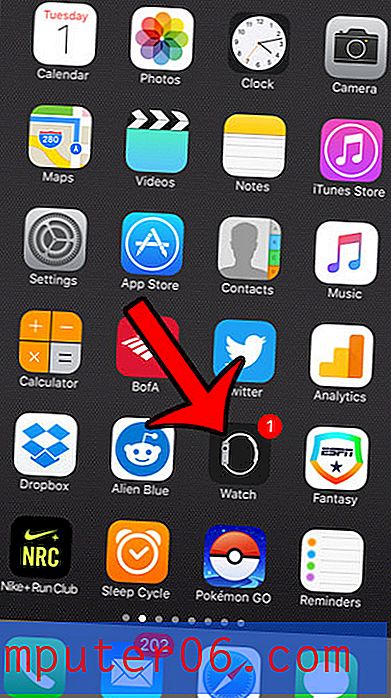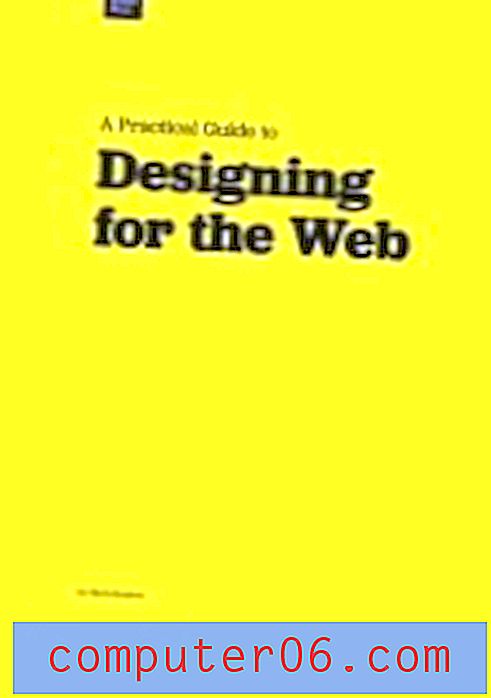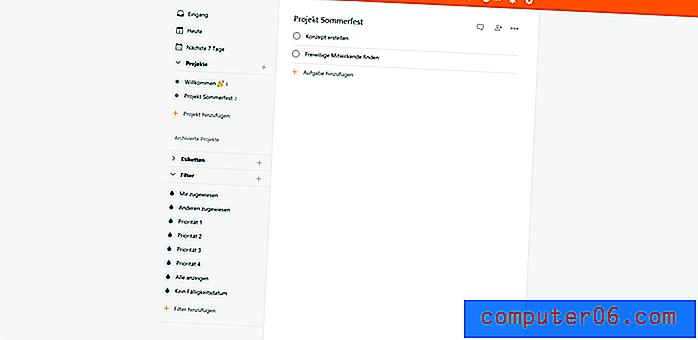Puis-je voir laquelle de mes applications iPhone a été mise à jour récemment?
Vous remarquerez peut-être que votre iPhone installe souvent automatiquement les mises à jour des applications. Cela est généralement indiqué par le fait que l'icône de l'application est grisée, puis l'icône se colore lentement lorsque la mise à jour est téléchargée et installée. Vous pouvez modifier un paramètre sur votre appareil pour contrôler si les mises à jour des applications sont installées automatiquement ou non.
Mais pour voir ces mises à jour d'application, vous devez regarder l'écran et être sur le bon écran d'accueil lorsque cela se produit. Cela signifie que vous ne verrez souvent pas les mises à jour des applications lorsqu'elles se produisent. Cependant, votre iPhone conserve un journal des applications récemment mises à jour et vous pouvez consulter ce journal à tout moment. Notre tutoriel ci-dessous vous guidera vers le menu qui affiche la liste des applications récemment mises à jour.
Comment afficher les applications récemment mises à jour sur un iPhone
Les étapes de cet article ont été effectuées sur un iPhone 7 Plus dans iOS 11.2.2. Ce guide vous dirigera vers l'App Store, où vous pourrez trouver un menu qui répertorie les applications qui ont actuellement une mise à jour disponible, ainsi que les applications qui ont récemment mis à jour.
Étape 1: ouvrez l' App Store .
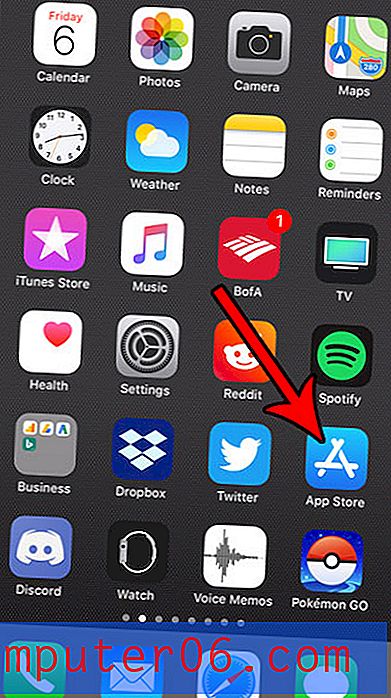
Étape 2: choisissez l'onglet Mises à jour dans le coin inférieur droit de l'écran.
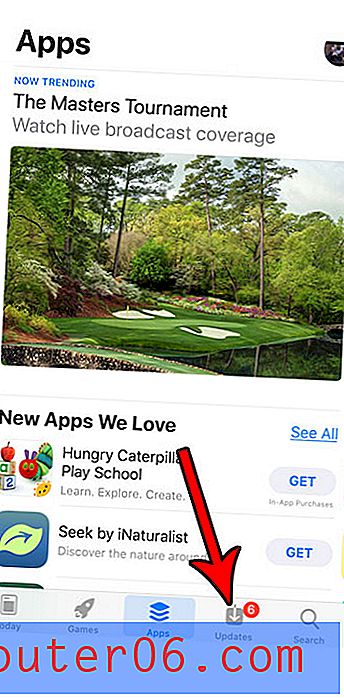
Étape 3: faites défiler la page jusqu'à la section Mise à jour récemment sous la liste des mises à jour en attente et disponibles.
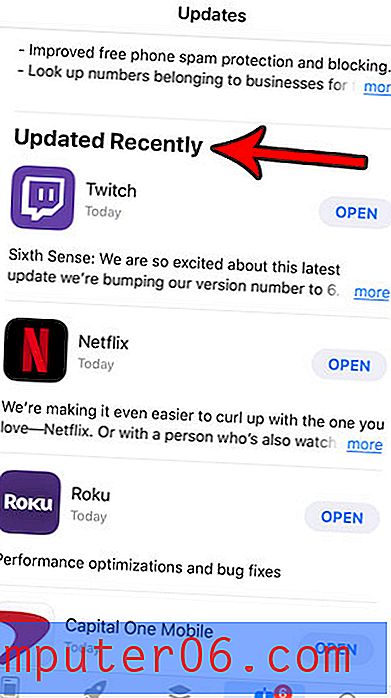
Notez que vous pouvez appuyer sur le bouton Ouvrir à droite d'une application si vous souhaitez lancer l'application. De plus, un texte gris sous le nom de l'application indique quand la mise à jour de l'application a été installée.
Si vous manquez d'espace sur votre iPhone, il est probablement temps de vous débarrasser de certains fichiers et applications que vous n'utilisez plus. Consultez notre guide pour supprimer des éléments sur un iPhone pour quelques idées sur les endroits où vous pouvez chercher pour trouver des choses qui prennent beaucoup de place.